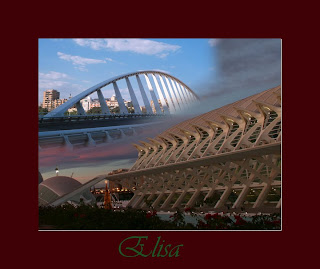
-
Crea un nuevo documento en blanco desde Archivo → Nuevo.
-
Copia las imágen.
Selecciona la capa superior.
- Selecciona la herramienta Degradado
 y crea un degradado teniendo en cuenta que la zona negra que dibujes con la herramienta Degradado será la transparente.
y crea un degradado teniendo en cuenta que la zona negra que dibujes con la herramienta Degradado será la transparente.
6. Es aconsejable que mantengas las capas tal y como están en este momento por si más tarde quisieras realizar modificaciones.
Pero si lo que deseas es crear una imagen plana en una sola capa sigue los siguientes pasos:
-
Haz clic derecho sobre la miniatura de la máscara y selecciona Aplicar máscara de capa. Ambas, la capa y su máscara se fusionarán.
3. Haz clic en Capas → Combinar capas.
No hay comentarios:
Publicar un comentario